рефераты конспекты курсовые дипломные лекции шпоры
- Раздел Программирование
- /
- Выбор типа проекта
Реферат Курсовая Конспект
Выбор типа проекта
Выбор типа проекта - раздел Программирование, ИЗУЧЕНИЕ СРЕДЫ РАЗРАБОТКИ VISUAL C++ Итак, Для Написания Программы Нам Необходимо Создать Проект (Рабочее Простран...
Итак, для написания программы нам необходимо создать проект (рабочее пространство). Для этого необходимо запустить Microsoft Visual C++ 6.0. После чего выполняем команду: File – New или нажимаем сочетание клавиш Ctrl+N. Когда вы выполните это действия, появится диалоговое окно, такое же, как приведено на рис. 1.
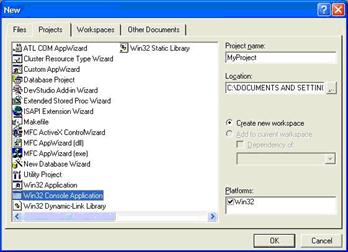
Рис. 1 – Диалоговое окно выбора типа проекта
В этом окне выбираем тип проекта Win32 Console Application, так как пока будем работать с консольным проектом. В поле Project name вводим название нашего проекта, в нашем случае это MyProject. Теперь нажимаем кнопку Ok. После этого появятся еще два диалоговых окна. В первом ничего не меняем, а просто нажимаем кнопку Finish, т.е. создадим пустой проект. Пример второго, возникающего при выборе проекта окна расположен на рис. 2.

Рис. 2 – Второе диалоговое окно выбора проекта
Во втором диалоговом окне нажимаем Ok. После выполнения команды Finish, появляется третье окно, которое показано на рис. 3.
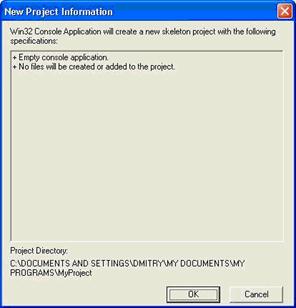
Рис. 3 – Третье диалоговое окно выбора проекта
Вот и все, наш проект готов, но в нем ничего нет. Теперь нам необходимо добавить файлы. Пока ограничимся всего одним файлом. В дальнейшем, когда необходимо будет несколько файлов или другие параметры проекта, мы вернемся к теме создания проектов и добавления файлов. А пока выполняем следующие действия. Выполнить команду: File – New (или нажать клавиши Ctrl+N). После чего появится диалоговое окно, аналогичное окну создания проекта. Вид этого окна приведен на рис. 4. В появившемся диалоговом окне приведено множество типов файлов, с которыми может работать VC++, однако для проектов C++, как вам известно, необходимо выбрать *.cpp и *.h.
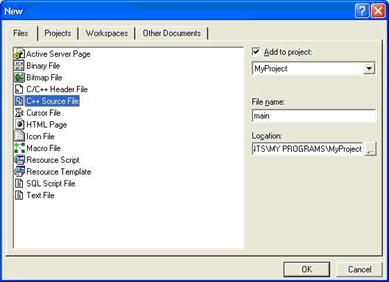
Рис. 4 – Выбор типа файла для проекта (в нашем случае С++).
Здесь выбираем тип файла C++ Source File, в поле File name вводим название нашего файла (в данном случае это будет main). Нажимаем кнопку Ok.
Теперь у нас проект готов. Давайте напишем первую программу.
Итак, в созданном нами файле пишем следующий код:
#include <iostream.h>
void main()
{
cout << "Hello World" << endl;
}
Разбирать текст программы мы не будем, так как он прост (необходимо вывести на экран фразу «"Hello World"»). Мы же просто запустим программу. Для этих целей можно отдельно производить компиляцию, отдельно компоновку и после этого запускать программу, однако все эти действия можно выполнить одновременно. Для этого нажимаем клавиши Ctrl+F5 (есть и другие способы выполнения этого действия, но это самое простое, на мой взгляд). Появится окно сообщения, нажимаем Ok в этом окне. Если программа написана без синтаксических ошибок и вы выполнили все действия правильно, то программа будет откомпилирована, скомпонована и запущена на выполнение. Вы увидите результат выполнения вашей программы, аналогичный тому, что приведен на рис. 5.
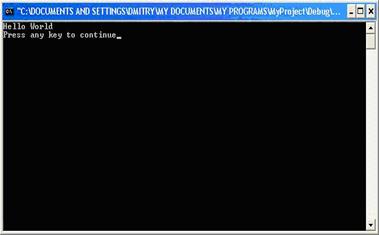
Рис. 5 – Результат выполнения первой программы
Вот и все, проект готов, написана первая программа. Теперь можете переходить к изучению всех остальных примеров.
– Конец работы –
Эта тема принадлежит разделу:
ИЗУЧЕНИЕ СРЕДЫ РАЗРАБОТКИ VISUAL C++
На сайте allrefs.net читайте: "ИЗУЧЕНИЕ СРЕДЫ РАЗРАБОТКИ VISUAL C++"
Если Вам нужно дополнительный материал на эту тему, или Вы не нашли то, что искали, рекомендуем воспользоваться поиском по нашей базе работ: Выбор типа проекта
Что будем делать с полученным материалом:
Если этот материал оказался полезным ля Вас, Вы можете сохранить его на свою страничку в социальных сетях:
| Твитнуть |
Хотите получать на электронную почту самые свежие новости?







Новости и инфо для студентов